Ar trebui să folosesc Zoom, care este adesea criticat recent?
Program Educațional De Tehnologie / / December 30, 2020
Publicul zilnic al serviciului este de peste 200 de milioane de oameni pe zi. Dar, judecând după știri, toți riscă date cu caracter personal.
Ce este Zoom?
Chiar înainte de epidemie, Zoom a fost unul dintre cele mai populare servicii de dirijare videoconferinta. Dar apoi a fost folosit în principal de afaceri. Datorită carantinei, și mai multe companii s-au conectat la Zoom și au trecut la munca la distanță. Și după ei - milioane de oameni care studiază acum sau doar discută cu prietenii de acasă.
De ce este acuzat Zoom?
Compania a indus în eroare utilizatorii cu privire la confidențialitate
Revendicări de zoomGHID DE SECURITATE. Zoom Video Communications, Inc.că produsul ei acceptă criptarea end-to-end. În general, se crede că această tehnologie protejează datele de la utilizator la utilizator. Cu alte cuvinte, niciun străin nu le poate citi. Chiar și dezvoltatorul serviciului.
Dar o investigație efectuată de The Intercept a dezvăluitÎNTÂLNIRILE DE ZOOM NU SUNT ÎNCRIPLATE ÎNCĂTURIT, DEȘI MARKETING ÎNAȘIT
că Zoom interpretează criptarea end-to-end în felul său și poate vizualiza în continuare conferințele utilizatorilor.În același timp, spune companiaÎNTÂLNIRILE DE ZOOM NU SUNT ÎNCRIPLATE ÎNCĂTURIT, DEȘI MARKETING ÎNAȘITcare nu vinde date despre audiență și a luat măsuri pentru a împiedica angajații să decripteze conținutul. În același timp, Zoom nu neagă faptul că poate furniza înregistrări de conferințe la cererea autorităților.
Măriți datele de utilizator transmise pe Facebook
Această aplicație Zoom iOS a fost surprinsăAplicația Zoom iOS trimite date către Facebook, chiar dacă nu aveți un cont Facebook la sfârșitul lunii martie. Programul a trimis date despre dispozitivul curent, orașul, operatorul celular și fusul orar. Au fost transmise către Facebookchiar dacă utilizatorul nu avea un cont de socializare.
După scandal, a raportat ZoomUtilizarea cu zoom a SDK-ului Facebook în clientul iOScă datele au fost trimise fără știrea ei ca urmare a integrării aplicației cu Facebook. Compania a asigurat că a rezolvat deja problema.
Zoom este plin de vulnerabilități tehnice
În ultimele luni, mass-media au raportat de mai multe ori despre vulnerabilitățile Zoom. De exemplu, una dintre erorile permiseCheck Point Research găsește vulnerabilități în Zoom Video Communications, Inc. conectați-vă la conferințele altor persoane. Un altul a fost descoperitZoom înseamnă scurgeri de adrese de e-mail și fotografii ale persoanelor către străini adrese poștale și fotografii ale utilizatorilor către terți. Și zilele trecute, jurnaliștii au găsitMii de apeluri video Zoom au rămas expuse pe Web deschis mii de apeluri video disponibile public înregistrate în Zoom.
Zoom face ceva în legătură cu asta?
Din decembrie, numărul utilizatorilor de servicii a crescutUn mesaj pentru utilizatorii noștri De 20 de ori - de la 10 la 200 de milioane pe zi. În mod clar, dezvoltatorii nu au contat pe o astfel de creștere și au făcut multe greșeli.
Dar trebuie să le dăm datoria lor: ei ascultă critică și încercați să remediați rapid erorile.
Pe 1 aprilie, fondatorul Zoom, Eric S. Yuan publicatUn mesaj pentru utilizatorii noștri un plan detaliat pentru rezolvarea problemelor acumulate.
Compania va suspenda lansarea de noi funcții timp de 90 de zile și se va concentra pe protejarea confidențialității. Și cu implicarea unor experți independenți.
În plus, compania va începe să publice rapoarte ale cererilor de date confidențiale de către autorități. Zoom va raporta, de asemenea, săptămânal despre toate actualizările care afectează problemele de securitate a informațiilor.
Ar trebui să utilizați Zoom?
Da, dacă problemele de confidențialitate nu sunt critice pentru dvs. sau credeți în promisiunile companiei. La urma urmei, Zoom poate fi numit în siguranță unul dintre cele mai bune servicii de videoconferință de pe piață.
De ce este Zoom atât de bun?
Conferințele pot fi uriașe
Serviciul vă permite să conectați GRATUIT până la 100 de utilizatori la conferință. Puteți vedea 25 dintre ele pe ecran în același timp. Pentru comparație: în Skype, nu puteți conecta mai mult de 50 de participanți, în Hangouts - mai mult de 25.
Înregistrarea este opțională
Când utilizați aplicații Zoom, numai organizatorul întâlnirii are nevoie de un cont.
O mulțime de funcții gratuite
- Chaturi. Utilizatorii își pot trimite reciproc mesaje private sau pot conversa prin chat în corespondență de grup.
- Demonstrarea desktopului. Fiecare participant poate difuza nu numai videoclipuri de pe o cameră, ci și un ecran de computer sau un dispozitiv mobil.
- Lucrul în comun cu documente. Prin instalarea aplicației Zoom, utilizatorul poate afișa fotografii sau documente text pentru adnotarea comună.
- Înregistrare hangouturi. Clienții cu desktop Zoom vă permit să salvați conferințe video, precum și istoricul chat-urilor pe computer.
- Managementul membrilor. Organizatorul conferinței poate elimina participanții selectați și îi poate împiedica să transmită videoclipuri și sunet.
- Medii virtuale. Dacă nu doriți să le arătați interlocutorilor interiorul apartamentului dvs., alegeți în schimb orice fundal digital. Aceasta ar putea fi o imagine a unui birou, fotografii din filme sau chiar meme.
Serviciul este disponibil pe diferite platforme
Zoom are aplicații pentru Windows, macOS, Android și iOS și, pe computer, poate fi utilizat într-un browser fără a instala clientul.
Există, de asemenea, pluginuri pentru utilizatorii Chrome și Firefox pentru a programa și lansa conferințe mai repede.
Preț: gratuit
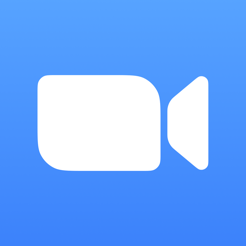
Preț: gratuit
Preț: 0

Dezvoltator: Dezvoltator
Preț: gratuit
Măriți site-ul web →
Ce se întâmplă dacă funcțiile mele gratuite nu sunt suficiente?
Cel mai slab punct al versiunii gratuite a Zoom-ului este timpul limitat al conferinței. Dacă 40 de minute sunt prea puțin pentru dvs., îl puteți crea din nou după deconectare sau cumpărați un abonament.
Cel mai ieftin plan costă 15 USD pe lună. Taxa este percepută de organizator. Ca parte a acestui tarif, puteți organiza conferințe pentru până la 24 de ore. Alte beneficii includ 1 GB de spațiu de stocare în cloud, acces la statistici de întâlnire și funcții suplimentare de moderare.
Planurile mai scumpe oferă și mai mult spațiu în cloud, crearea automată transcrieri înregistrări și capacitatea de a conecta până la 500 de participanți.
Compararea detaliată a planurilor tarifare disponibil pe site-ul Zoom.
Cum încep o conferință?
Pentru a începe, înregistrați-vă pe site-ul web sau în orice aplicație Zoom. Acest pas este obligatoriu pentru organizator.
Dacă utilizați un browser
Faceți clic pe „Găzduiți o conferință” și alegeți opțiunea potrivită: „Cu videoclip”, „Fără videoclip” sau „Numai partajarea ecranului”.
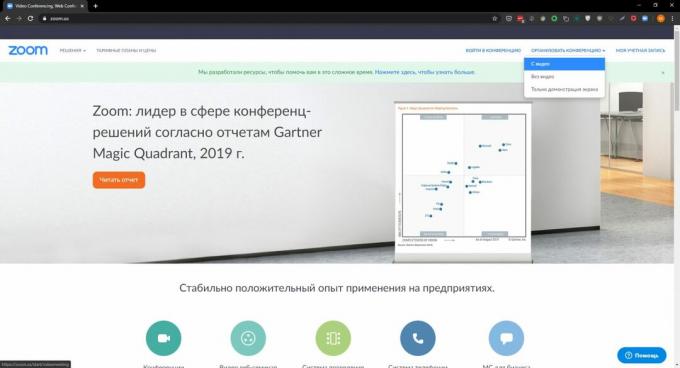
Sistemul va oferi instalarea aplicației, dar puteți refuza. Pentru a face acest lucru, faceți clic pe „faceți clic aici” și apoi pe „începeți din browser”. Dacă descărcarea pornește automat, reîmprospătați pagina. Nu uitați însă că aplicația este mai stabilă și acceptă lucru comun cu documente.
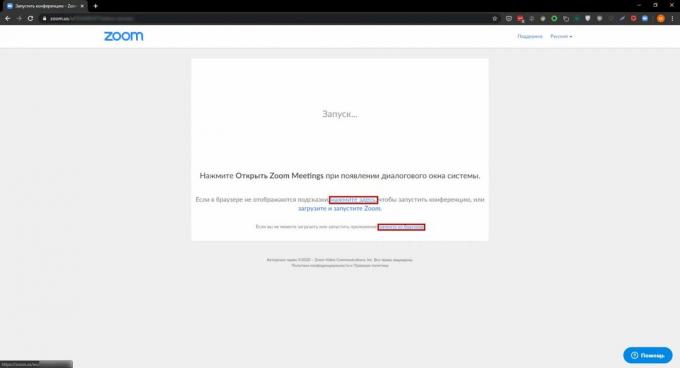
Când se deschide fereastra conferinței, faceți clic pe „Introduceți conferința audio de pe computer”. Acum invitați participanții. Faceți clic pe „Invitați” → „Copiați adresa URL”. După aceea, trimiteți linkul către participanți prin poștă sau orice alt mesager.
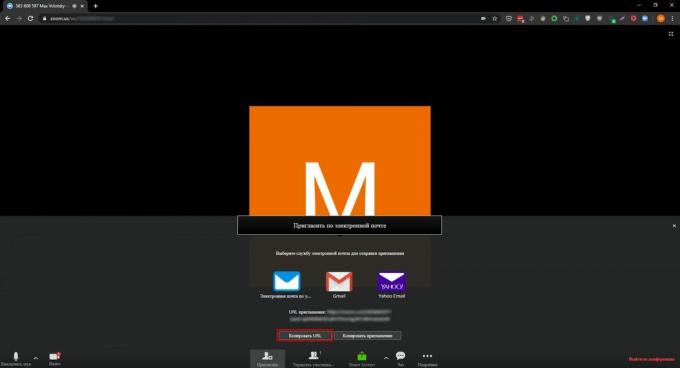
Dacă utilizați programul desktop Zoom
Faceți clic pe Întâlnire nouă și apoi conectați-vă utilizând sunetul computerului.
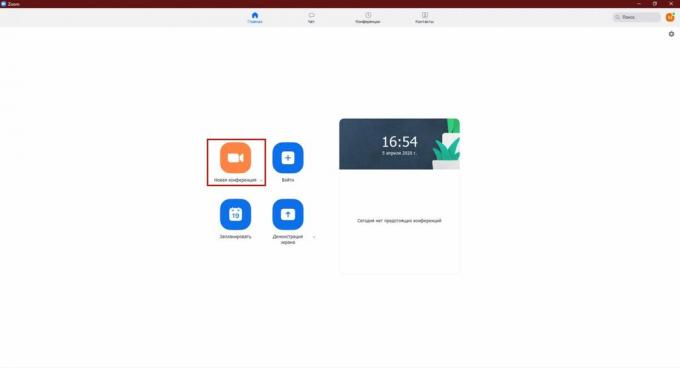
Pentru a invita participanți, faceți clic pe „Invitați” în meniul de jos și selectați „Copiați adresa URL”. După aceea, trimiteți linkul către participanți prin poștă sau orice alt mesager.
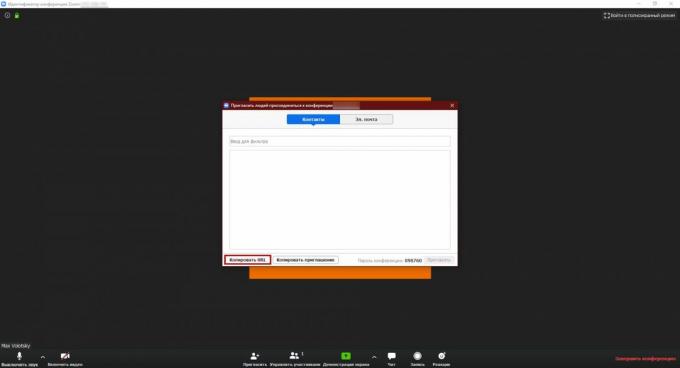
Dacă utilizați aplicația mobilă Zoom
Faceți clic pe Conferință nouă → Începeți conferința.
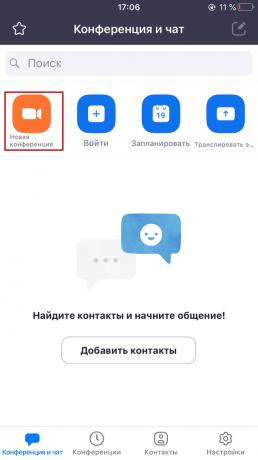

Pentru a invita utilizatori, faceți clic pe Membri → Invitați. Apoi selectați „Copiați adresa URL” și trimiteți linkul către persoanele de contact dorite prin e-mail sau orice alt terț.
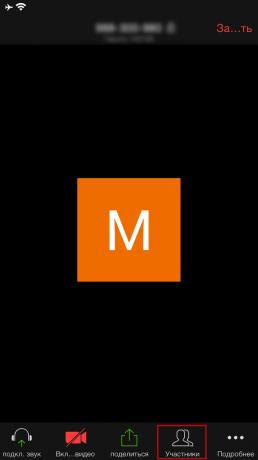
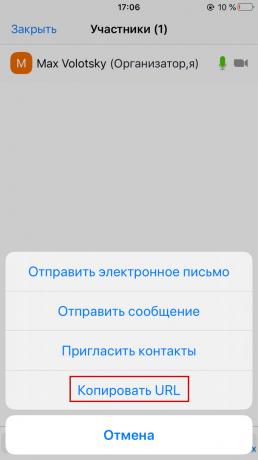
Indiferent de aplicația aleasă, parola conferinței va fi criptată în linkul de invitație, astfel încât participanții nu trebuie să o introducă.
Cum programez o conferință?
Puteți pregăti conferința în avans și puteți adăuga linkul de invitație la Google Calendar sau la un serviciu similar. La ora specificată de organizator, toți utilizatorii conectați la calendar vor primi o notificare.
Pentru a programa o întâlnire prin intermediul site-ului Zoom, faceți clic pe „Contul meu” sau faceți clic pe pictograma profilului din colțul din dreapta sus și selectați „Programați întâlnire”.
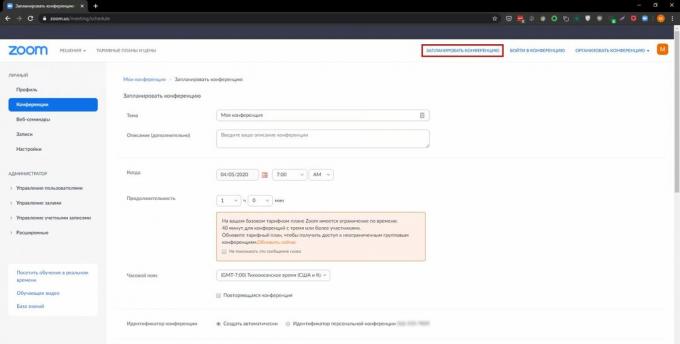
Dacă utilizați o aplicație pentru desktop sau mobil, trebuie doar să faceți clic pe Programare din meniul principal.
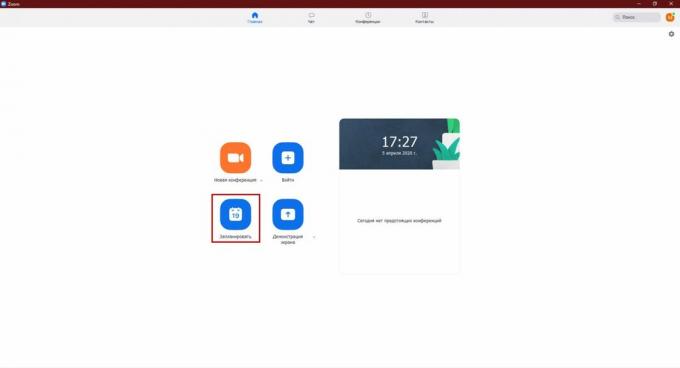
Acum configurați setările conferinței pentru a vi se potrivi.
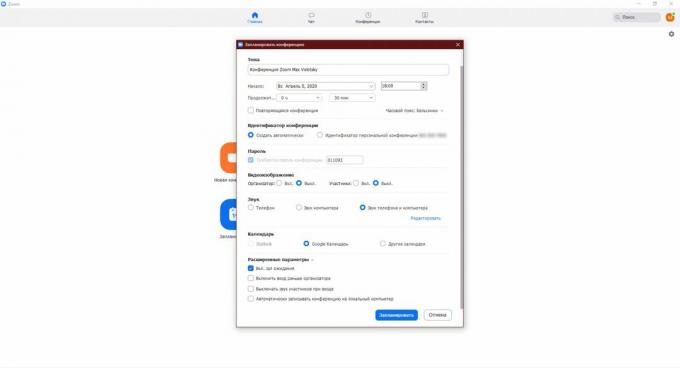
Multe dintre ele sunt evidente, dar unele necesită explicații. Să vorbim despre ele.
„Include Lounge”: La conectare, fiecare participant va aștepta până când gazda le permite să se alăture.
„ID-ul conferinței personale”: Sistemul va utiliza un număr unic pentru conferință, care este rezervat profilului dvs. Cunoscându-l și parola, utilizatorii se vor putea conecta chiar și fără linkul de invitație. Dacă nu activați această setare, Zoom va genera un ID aleatoriu.
După ce ați configurat conferința, faceți clic pe Salvare (sau Programare). Când sistemul vă solicită să conectați calendarul, urmați instrucțiunile de pe ecran.
Cum mă pot alătura conferinței altcuiva?
Pentru a vă alătura unei conferințe, nu este necesar să creați cont. Și dacă utilizați un computer, puteți face chiar și fără aplicația Zoom.
În orice caz, mai întâi faceți clic pe linkul de invitație - acesta se va deschide în browserul dvs.
Dacă este instalat Zoom, browserul vă va cere să îl lansați. De acord - și participați automat la conferință.
Dacă programul nu este instalat, browserul va oferi să îl descărcați. Puteți renunța la acest lucru pe un computer. Faceți clic pe „faceți clic aici” și apoi pe „începeți din browser”. În acest caz, conferința va începe direct la browserși vei deveni membru.
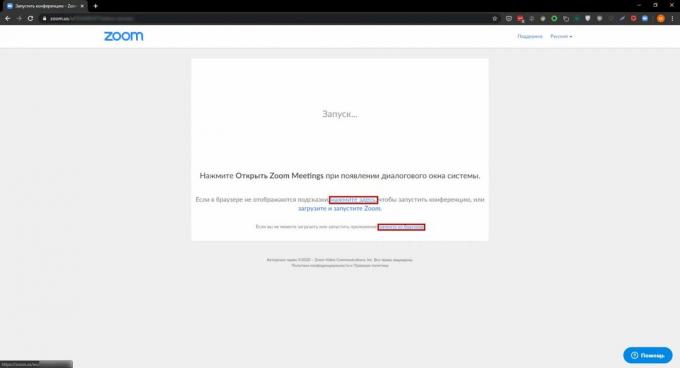
Cum folosesc funcțiile conferinței?
- Pentru a schimba videoclipul, faceți clic pe angrenajul de pe ecranul principal al programului desktop Zoom și faceți clic pe „Fundal virtual”. În acest meniu puteți selecta sau adăuga imagini deja încărcate fundaluri noi.
- Pentru a deschide un chat, atingeți „Chat” sau „Participanți” → „Chat” dacă butonul dorit nu este pe ecranul principal.
- Pentru a partaja un document sau un ecran cu alte persoane, atingeți Partajare, Partajare ecran sau Partajare ecran - numele butoanelor diferă de la platformă la platformă. Apoi selectați fișierul dorit sau faceți clic pe „Ecran”.
- Pentru a atrage atenția gazdei, faceți clic pe Detalii și selectați Ridicați mâna.
- Pentru a înregistra o conferință video, faceți clic pe Înregistrați și urmați instrucțiunile din aplicație. Această caracteristică este disponibilă numai în aplicațiile pentru desktop Zoom.
Citește și🤔👩💻💻
- 6 modalități de a încheia o întâlnire cât mai curând posibil și de a obține rezultate
- 15 sfaturi Google Calendar de utilizat pe deplin
- Cum să te îmbraci pentru o conferință video?
- Krisp pentru macOS vă va salva de zgomote străine în timpul unei conversații în messenger
- Cum să faci videoconferință de acasă și să nu te jenezi

